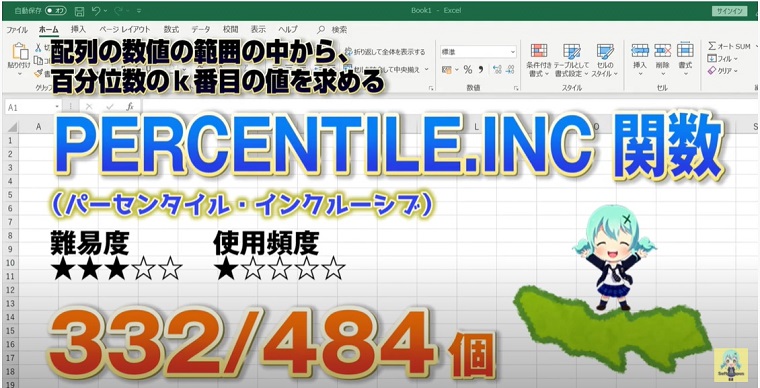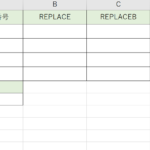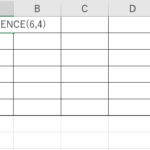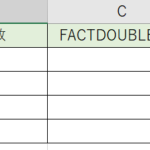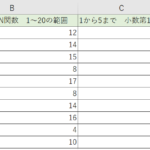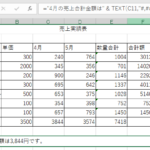PERCENTILE.EXC 関数は、範囲内の値の k 番目の割合を返します。k は 0..1 の範囲で排他的です。
調べたいデータ群の範囲に含まれるデータの第 k 百分位数に当たる値を返します (k は 0 ~ 1 の範囲の値)。
この関数を使用して、テストの成績などの合否の境目の値を指定することができます。 たとえば、試験結果が上位 ○% の受験者を合格にする基準値などを決定できます。
百分位とは、統計学で使用する考え方で、データの相対的な位置を知りたい時にこの考えを使います。度数分布で使用されたりします。測定したい区分範囲にあるデータすべてを百等分して考えます。例えば範囲の中央を取りたいと思ったら50番目の百分位にあたる数のことになり、要は数値の小さい方から○%と表されるパーセントスタイルのことです。
度数分布とは測定したい区分範囲にあるデータの分布状況を示すものです。文字で説明すると難しいかもしれませんが、Excelでグラフを作ったことがある方ならヒストグラムというグラフを知っていますか?このヒストグラムは度数分布をグラフ化したものだったんです。データがどうばらついているのかとか、ぱっと見てわかるので統計解析をするときによく使われます。MOS資格のoffice2016などの試験対策問題としてグラフを作成したことがあるかもしれませんね。
目次
度数分布とは何?
度数分布って統計学の勉強で聞いたことがあるって方も多いですよね。度数分布はたくさんのデータから大まかに区切って傾向をつかみたいという時に使われる分析方法です。例えば日本の各都道府県の医療施設数の分布を知りたいとします。それを階級に分けて該当する都道府県がいくつあるか数字に落とし込みます。例として作った資料では50刻みで階級を作ってみました。この度数分布をグラフに落とし込んだものがヒストグラムになります。ヒストグラムというグラフ化すると、医療施設が150か所未満のところが多いのがわかります。これを各階層の度数が大きいものを左側から並べてグラフにしたものがパレート図になります。
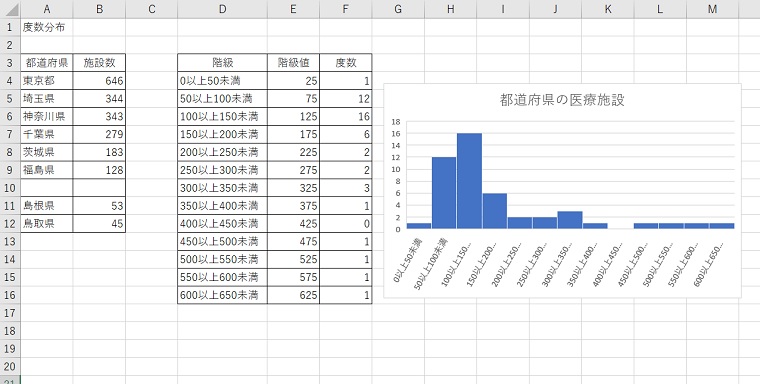
度数分布で使う階級とは?
度数分布で使われる階級とは分布を調べたいデータ群の区切りのことになります。例では50区切りにしていますが、これは統計を取りたい方の判断で決めます。
【PERCENTILE.EXC 関数】の使い方
それではさっそく【PERCENTILE.EXC 関数】を使ってみましょう。配列、率を使用します。関数の計算結果を見ながらやるとわかりやすいのでExcelにデータを作ってからやってみるのをお勧めします。
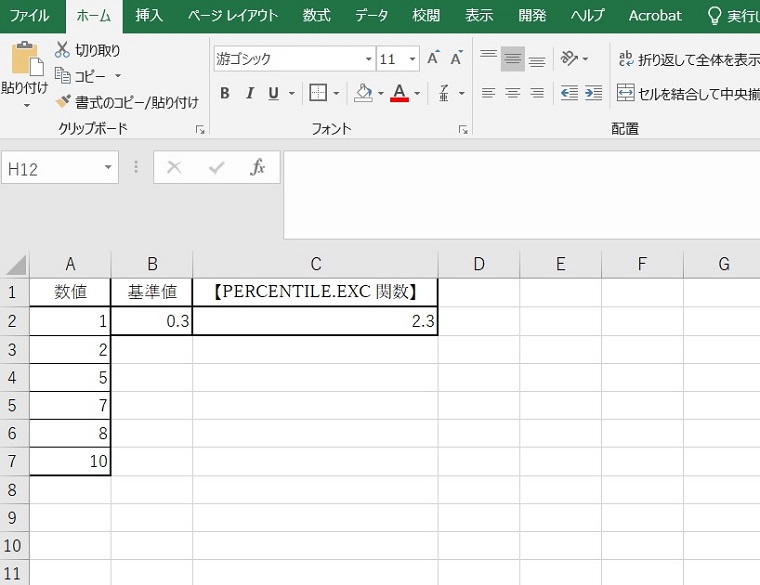
【PERCENTILE.EXC 関数】の書き方と引数を確認しよう
PERCENTILE.EXC (配列,率)
= PERCENTILE.EXC ({1,2,5,7,8,10},0.3)と入力すると「2.3」という結果になります。1,2, 5,7,8,10の数値の0.3の位置(30%の位置)に該当する数値は「2.3」という意味です。
では実際に【PERCENTILE.EXC 関数】を使って範囲内の値のk番目の割合を計算してみよう
【PERCENTILE.EXC 関数】を使って0.3の位置にある数値をだしてみましょう。
それではセルC2に「= PERCENTILE.EXC (A2:A7,B2)」と入力しEnterキーを押して結果を表示させましょう。C3のセルには「2.3」という数値が結果として表示されましたね。先に紹介した「= PERCENTILE.EXC ({1,2,5,7,8,10},0.3)」と入力したのと同じ結果になります。
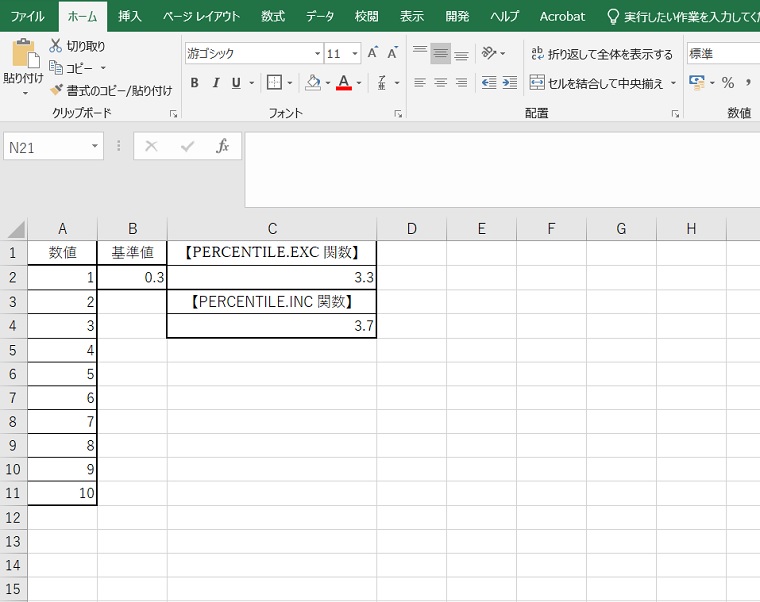
【PERCENTILE.INC 関数】の使い方
特定の数値群に含まれるデータの第k百分位数に該当する値を計算して表示する【PERCENTILE.INC 関数】。もはや説明から難しい雰囲気がありますよね。使ってみると簡単便利なので一緒にやってみましょう!
まずは【PERCENTILE.INC 関数】の書き方と引数を確認
PERCENTILE.INC (配列,率)
ここだけ見ると【PERCENTILE.EXC 関数】と完全に同じ引数ですね。範囲内の値のk番目の割合を計算する【PERCENTILE.EXC 関数】と似ているのも当然です。【PERCENTILE.EXC 関数】は基準となる値は0.1~0.9で0.1単位でしか指定できません。【PERCENTILE. INC 関数】は0~1の範囲で0.01単位で指定できる点が違いです。
【PERCENTILE.INC 関数】を使って特定の数値群に含まれるデータの第k百分位数に該当する値を出す
今回もすぐに結果を表示できるようにExcelで【PERCENTILE.INC 関数】を使ったデータを準備しておきましょう。
PERCENTILE.INC (配列,率)
= PERCENTILE.INC ({1,2,3,4,5,6,7,8,9,10},0.3)とExcelに入力すると3.7という結果が表示されます。【PERCENTILE.EXC 関数】だと同じ数値の範囲でも3.3と結果が違ってきます。おもしろいですよね!
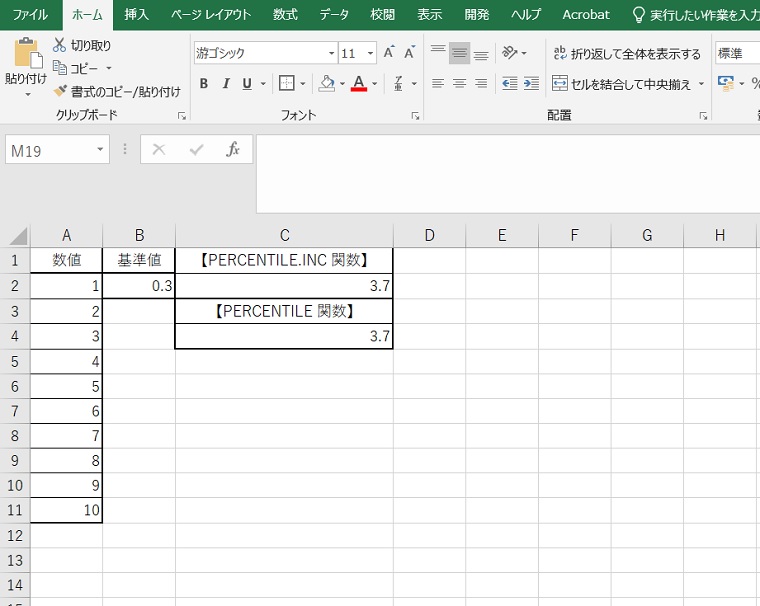
【PERCENTILE 関数】の使い方
【PERCENTILE 関数】は【PERCENTILE.INC 関数】の互換性関数です。【PERCENTILE 関数】は昔のバージョンのExcelと互換性があります。2021年6月現在使用できていますが、できるだけ【PERCENTILE.INC 関数】を使用するとトラブル防止になるかと思います。【PERCENTILE.EXC 関数】は【PERCENTILE 関数】から派生した関数のひとつです。
【PERCENTILE 関数】の入力方法と引数を確認しよう
PERCENTILE (配列,率)
入力は引数に数値を入力してもいいし、セル参照で入力してもいいです。
実際に【PERCENTILE 関数】を使ってみよう!
【PERCENTILE 関数】の結果と比較できるように【PERCENTILE.INC 関数】もExcelデータに一緒に入力しておくとわかりやすいです。互換性関数なので同じ結果になるはずです。
ExcelデータのC4のセルに= PERCENTILE (A2:A11,B2)と入力してEnterします。結果が3.7と表示されます。
Excelでデータベースから指定する上位○%の位置にある値を出すことができる【PERCENTILE.EXC 関数】【PERCENTILE.INC 関数】【PERCENTILE 関数】|まとめ
さて今回も筆者の苦手な統計学で使用する関数【PERCENTILE.EXC 関数】【PERCENTILE.INC 関数】【PERCENTILE 関数】をご紹介しました。分布度数で使用できる関数だということも解説しています。分布度数だとチンプンカンプンでもExcelユーザーであればヒストグラムというグラフを聞いたことがあると思います。調べたいデータ群の中での分布がわかるグラフで、ざっくりした数値の傾向をつかみたいときに使用します。
この特性を活かして、テキストの成績の上位○%に該当する点数を出すということができます。学校の先生は使いこなしたい関数ですね。